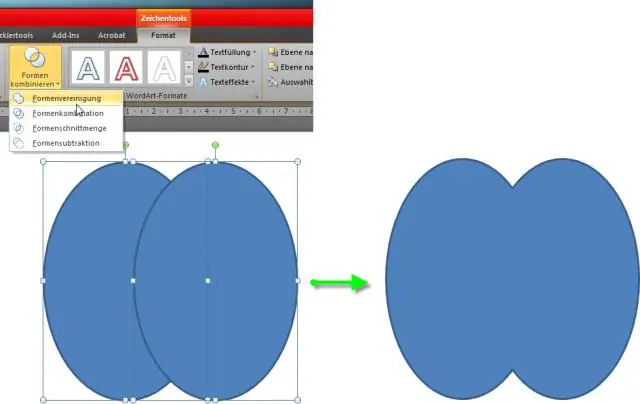
Turinys:
- Autorius Lynn Donovan [email protected].
- Public 2023-12-15 23:50.
- Paskutinį kartą keistas 2025-01-22 17:32.
- Pasirinkite formų į sujungti . Norėdami pasirinkti kelis objektų , paspauskite Shift ir pasirinkite kiekvieną objektą.
- Skirtuke Piešimo įrankiai Formatas pasirinkite Sujungti figūras , tada pasirinkite norimą parinktį:
- Kai tik gausite figūra Jei norite, galite pakeisti dydį ir formatuoti figūra , kaip ir standartas figūra .
Taip pat žinokite, kaip „PowerPoint 2016“įgalinti formų sujungimą?
Sujungti figūras
- Pasirinkite formas, kurias norite sujungti. Paspauskite ir palaikykite Shift, kad pasirinktumėte kelias formas. Pasirodo skirtukas Shape Format.
- Skirtuke Formos formatas spustelėkite Sujungti figūras, tada pasirinkite norimą parinktį. Formų, kurias norite sujungti, pasirinkimo tvarka gali turėti įtakos jums rodomoms parinktims.
Panašiai, kaip sujungti figūras „Word“? Sujungti figūras
- Pasirinkite figūras, kurias norite sujungti: paspauskite ir palaikykite klavišą Shift, kol pasirenkate kiekvieną formą paeiliui.
- Skirtuko Piešimo įrankių formatas grupėje Įterpti figūras pasirinkite Sujungti figūras, tada pasirinkite norimą parinktį.
Atsižvelgiant į tai, ar galite sujungti formas „PowerPoint 2010“?
Prieiga prie Sujunkite formas Įrankis Pagal numatytuosius nustatymus Sujunkite formas įrankis nėra prieinamas PowerPoint 2010 Juostelė. Viršutiniame kairiajame išskleidžiamajame laukelyje pasirinkite Commands Notin juostoje. Pasirinkite CombineShapes iš sąrašo ir spustelėkite Pridėti, kad įtrauktumėte jį į Figūra Įrankių grupė. Spustelėkite Gerai, kad uždarytumėte parinkčių dialogo langą.
Kaip sujungti figūras „PowerPoint Mac“?
„PowerPoint“yra įvairių formų, kurias galite derinti, kad galėtumėte naudoti skaidrių demonstracijoje
- Atidarykite dokumentą, kuriame norite sujungti figūras.
- Spustelėkite išskleidžiamąjį meniu „Formos“, esantį skirtuke Įterpti juostelę, tada spustelėkite formą, kad ją įjungtumėte.
- Spustelėkite figūrą ir vilkite ją, kad susietumėte ją su kita figūra.
Rekomenduojamas:
Kaip įjungti Dyson lazdelę?

Lazdelės režimas A Pakelkite lazdelės dangtelį ir traukite metalinę lazdelę iš vidinės rankenos, kol pasigirs spragtelėjimas. A Pirmiausia ištraukite lazdelę, tada paspauskite šoninius mygtukus, kad nuimtumėte lazdelės rankeną nuo žarnos. Visada dirbkite su mašina laiptų apačioje. Prieš naudodami įrankius įsitikinkite, kad mašina yra vertikalioje padėtyje
Kaip įjungti UiPath plėtinį?

Norėdami jį įjungti: spustelėkite šoninę naršymo juostą > Nustatymai. Rodomas puslapis Nustatymai. Skirtuke Plėtiniai eikite į UiPath plėtinį. Skiltyje „UiPath“plėtinys pažymėkite žymės langelį Leisti pasiekti failų URL
Kaip veikia lempos, kurias paliečiate norėdami įjungti?

Tai reiškia, kad jei grandinė bandytų įkrauti lempą elektronais, prireiktų tam tikro skaičiaus, kad ją „pripildytų“. Kai paliečiate lempą, jūsų kūnas padidina jos talpą. Norint užpildyti jus ir lempą, reikia daugiau elektronų, o grandinė aptinka šį skirtumą
Kaip „PowerPoint“įjungti lygiavimo linijas?

Pasirinkite View > Guides, kad būtų rodomos horizontalios ir vertikalios vidurio linijos. Pasirinkite View > Gridlines, kad būtų rodoma daugiau tinklelio linijų. Objektams lygiuoti naudokite linijas. Išvalykite tinklelius ir vadovus, kad juos išjungtumėte
Kaip stebite suliejimą naudojant „Premiere Pro“?
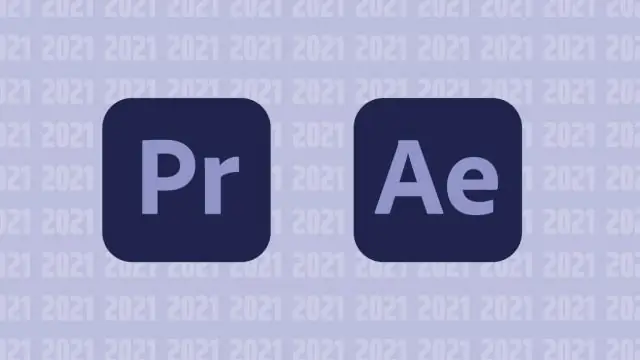
Eikite į „Efektai“> „Gauso suliejimas“arba „Efektai“> „Stilizuoti“> „Mozaika“, pritaikykite tai savo filmuotai medžiagai ir naudokite efekto neskaidrumo įrankį „Efektų valdiklių“skydelyje, kad nubrėžtumėte kaukę aplink norimą uždengti elementą. Kai apverčiate šią kaukę, suliejimo arba mozaikos efektas bus pritaikytas viskam už užmaskuotos srities
